Solución Definitiva: Age Of Empires II No Funciona En Windows 10
A lo largo de los años, los juegos de estrategias se han convertido en uno de los más populares entre el público general ya que garantizan horas y horas de entretenimiento y diversión para toda la familia. Age of Empires II sin lugar a dudas es uno de los juegos de estrategia más legendarios con más de veinte años en el mercado.
Sin embargo, muchos usuarios han reportado problemas para iniciar el Age of Empires II en Windows 10 ya que este ni siquiera arranca, lo que les impide poder disfrutar del mismo en este sistema operativo. Pero no te preocupes, acá te enseñaremos cómo solucionar este inconveniente para que puedas volver a conquistar el mundo desde tu computador
Age of Empires II no funciona en Windows 10
Age of Empires II es uno de los juegos más populares y con gran cantidad de seguidores en todo el mundo, basado en la conquista de territorios a través de diversas estrategias hasta que logres hacerte del dominio del mundo.
Por ende, la imposibilidad de ejercer el juego en Windows 10 representa un complejo inconveniente sin una causa definida ni por sus desarrolladores, Ensemble Studio, ni por la propia Microsoft, encargada de su lanzamiento.
Este problema de funcionamiento se ha presentado exclusivamente en el sistema operativo de Windows 10, siendo algunas de las causas posible: incompatibilidad con el control gráfico de tu equipo, desactualización de dicho controlador, archivos dañados del juego o una versión muy antigua del mismo que le impide correr con normalidad en esta versión de Windows.
Lee También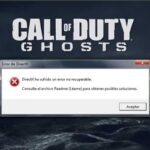 Cómo Arreglar Directx Encontró Un Error Irrecuperable
Cómo Arreglar Directx Encontró Un Error IrrecuperableEntre los errores más comunes de Age of Empires II en Windows 10 tenemos:
- El juego no inicia o se queda atascado mientras carga, y nunca pasa más allá de la pantalla de carga sin importar el tiempo el que esperemos.
- El juego se cierra súbitamente y vuelve a abrir la tienda en busca de alguna actualización que nunca llega a ocurrir.
- Luego de mostrar el logotipo que identifica el juego, este súbitamente se cierra.
- Los gráficos muestran un delay considerable, lo que desmejora en gran medida la jugabilidad del mismo.
No obstante, más del origen del problema que impide que Age of Empires II funcione en Windows 10, a continuación te presentaremos las distintas soluciones que puedes aplicar para resolver este inconveniente.
Abre Age of Empires II en modo de compatibilidad
Siendo Age of Empires II un juego muy antiguo, cumpliendo hace poco más de dos décadas desde su primer lanzamiento, quizás dicha antigüedad sea la razón principal que te impide utilizarlo en tu Windows 10.
Por lo tanto, para utilizarlo debemos apelar al Modo de Compatibilidad que está incorporado en tu sistema operativo. Esta herramienta fue desarrollada por Microsoft exclusivamente para poder ejecutar programas antiguos en tu Windows 10, como si estuvieses en una versión pasada del mismo.
Así, sería la solución ideal para tu problema con Age of Empires II. Para ejecutar el modo de compatibilidad, solo debes seguir estos sencillos pasos:
Lee También Cómo Cambiar El Ícono De La Papelera De Reciclaje En Windows 10
Cómo Cambiar El Ícono De La Papelera De Reciclaje En Windows 10- Haz click en el botón derecho sobre el acceso directo de Age of Empires II en tu escritorio y selecciona la opción de Propiedades.
- Ve a la sección de Compatibilidad en la ventana y marca la opción de Ejecutar este programa en modo compatibilidad para y después escoge en el menú desplegable Windows 7 o una versión anterior de Windows en el que estés seguro que el Age of Empires II funcione correctamente
- Marca la opción de Ejecutar este programa como administrador, luego haz click en Aceptar.
- Reinicia el computador y prueba si abre el juego sin ningún inconveniente.
Actualiza el controlador de tu tarjeta gráfica
Otro de los problemas más comunes cuando intentamos ejecutar un juego o alguna aplicación con una gran exigencia gráfica, es que exista alguna incompatibilidad con la tarjeta gráfica que tenemos instalada debido a que los controladores de la misma están desactualizados u obsoletos.
Por lo tanto, es indispensable que tengas en todo momento actualizados los controlares de todos los componentes de tu computador, para así evitar este tipo de inconvenientes. Para ello, solo debes seguir este fácil procedimiento.
- Ve a Inicio y accede a Administrador de Dispositivos
- Allí, selecciona Adaptadores de Pantallas.
- Luego, haz click en el botón derecho y selecciona la opción de Actualizar controlador
- También puedes darle a la opción de Escanear para buscar cambios en el Hardware si tu tarjeta gráfica es nueva, la has cambiado recientemente o has realizado algún cambio en el controlador de la misma.
- Reinicia el computador y luego intenta abrir Age of Empires II sin ningún problema.
Para actualizar los controladores de tu computador, también tienes la opción de utilizar programas de terceros como Driver Booster 9 el cual escaneará tu computador y actualizará de manera automática todos controladores presentes en tu computador hasta su última versión.
También te puede interesar Solución. Se Bloqueó el Acceso de la Aplicación a Hardware Gráfico
Desactiva el lanzador de Age of Empires II
 Cómo Solucionar Video Tdr Failure Atikmpag. Sys En Windows 10
Cómo Solucionar Video Tdr Failure Atikmpag. Sys En Windows 10Si has accedido a Age of Empires II a través de la popular plataforma de Steam, puedes tener como opción desactivar el lanzador del Age of Empires II como una forma para solucionar el inconveniente de que el juego no se inicia en Windows 10 y así poder utilizarlo con regularidad.
Para hacer esto, sigue estas instrucciones que te mostraremos a continuación:
- Inicia tu cliente Steam como administrador
- Busca el juego Age of Empires II
- Haz click con el botón derecho sobre el ícono de Age of Empires II y dale click a Propiedades
- Ve a la opción de Establecer opciones de lanzamiento
- Escribe NoStartUp y dale click a Aceptar
- Luego haz clic en la opción de Archivos locales y después ve a la opción de Examinar archivos locales y así poder abrir la carpeta del juego.
- Allí, elimina o cambia el nombre al archivo Launcher.
- Haz un copia del AoK HD.
- Renombra dicha copia de AoK HD como Launcher
- Regresa a la ventana de propiedades de Steam y dale click a la opción Cerrar
Verifica la integridad de los archivos del juego
Otra de las causas por las que Age of Empires II no se ejecute correctamente en el Windows 10 es que los archivos del juego pueden estar dañados o incompletos, lo que provoca que este se congele en algún punto o simplemente no se inicie del todo.
Por lo tanto, puedes comprobar la integridad de los archivos del juego para así verificar si estos se encuentran bien instalados o requieren subsanar algún tipo de error o inconveniente con los mismos.
Para poder verificar esto, sólo sigue estos pasos:
- Inicia tu cliente Steam como administrador
- Ve a la pestaña de Biblioteca y busca Age of Empires II
- Luego, haz click en el botón derecho sobre el icono y selecciona Propiedades
- Luego selecciona la opción de Archivos locales y dirígete hasta la opción de Verificar la integridad de los archivos del juego
- Espera que el proceso culmine y reinicia tu computador. Luego intenta abrir el juego con normalidad.
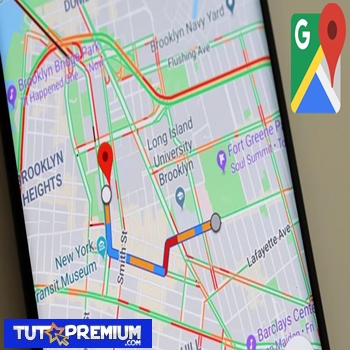 Cómo Comprobar El Tráfico Al Trabajo Y Del Trabajo A Casa En Google Maps
Cómo Comprobar El Tráfico Al Trabajo Y Del Trabajo A Casa En Google MapsSi quieres conocer otros artículos parecidos a Solución Definitiva: Age Of Empires II No Funciona En Windows 10 puedes visitar la categoría Informática.


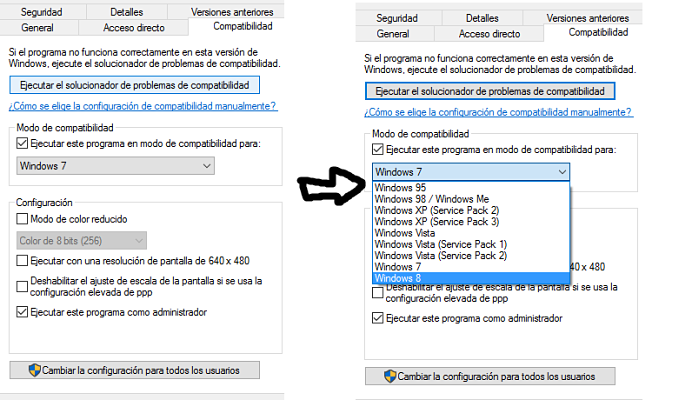

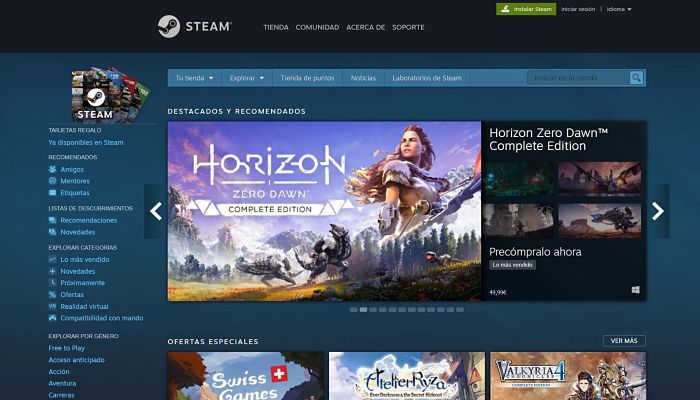
TE PUEDE INTERESAR